Shrnutí: Mnoho uživatelů aplikace Movavi Video Converter nebo Editor si stěžuje, že Movavi nevyvážel a některé problémy s přehráváním. Tento příspěvek bude mluvit hlavně o těchto otázkách. Určitě můžete získat efektivní řešení pro jejich řešení.
Movavi vyvíjí různý software pro převádění a úpravy videa od roku 2004. Vydává mnoho užitečných video programů a aplikací pro úpravu fotografií, které uživatelům pomáhají lépe se vypořádat s multimediálními soubory, jako jsou Movavi Video Converter, Movavi Video Editor, Screen Capture Studio atd.
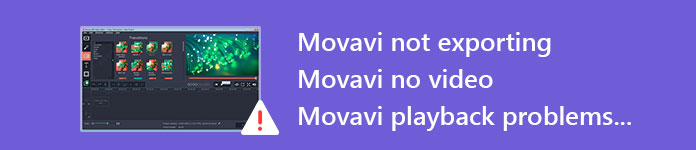
Mnoho uživatelů produktu Movavi si však stěžuje, že Movavi neexportuje, editor videa neodpovídá a další problémy s přehráváním na internetu. Tento příspěvek shromažďuje tyto problémy Movavi společně a ukazuje vám konkrétní způsoby jejich řešení.
"Nainstaloval jsem Movavi Video Suite do svého počítače HP Pavilion (Microsoft Windows 10). Po úpravě jsem měl problémy, že jsem nemohl exportovat hotové video do počítače. Dostal jsem pouze zprávu, Nelze exportovat video kvůli problému s čipem Intel Graphics. Pomůžete? “
Tento problém Movavi nevyváží v centru podpory HP. Ve skutečnosti je to docela běžný problém, který obtěžuje uživatele Movavi Video Editoru a Movavi Video Converter. Problém s exportem Movavi se také neděje ve verzi Movavi Video Suite 16.
Prostřednictvím popisů mnoha uživatelů lze normálně používat různé editační funkce. Ale dostanete "launch.exe" přestal fungovat výzva, když chcete exportovat upravené video.
Pokud používáte software Movavi Video Suite 16, měli byste jej okamžitě upgradovat na nejnovější verzi 17.5. Ve skutečnosti se nemusíte příliš starat o čip Intel Graphics. Nová verze vyřešila tento problém nevyvážení.
Ať už chcete video převést nebo upravit, Video Converter Ultimate je nejlepší alternativou k Movavi Video Suite. Vysoce podporuje jakýkoli často používaný formát videa / zvuku. O problém s nepodporovaným formátem se nemusíte starat. Kromě toho je navržen s téměř všemi základními editačními funkcemi.
Můžete jej například použít k oříznutí videa k odstranění černé hrany, oříznutí videa pouze k udržení potřebné části, otočení videa o pravý úhel, úprava výstupních efektů, zvýšení kvality videa, přidání vašeho vodoznaku a další. Má také schopnost převádět 2D do 3D a převádět SD na HD / 4K UHD.
Stačí si jej zdarma stáhnout a vyzkoušet tyto skvělé funkce.
Movavi přestane fungovat poté, co se v komunitě Microsoft mnohokrát hovořilo o problému modernizace systému Windows. Movavi Video Suite nebo Editor videa neodpovídají, zejména při upgradu operačního systému ze systému Windows 7 na Windows 10.
Je docela jednoduché vyřešit problém Movavi neodpovídající. Protože používaná verze Movavi může být hlavně navržena a optimalizována pro předchozí systém Windows. Po aktualizaci systému Windows byste proto měli zkontrolovat, zda existuje nejnovější verze video editoru Movavi. Aktualizujte ji, pokud je k dispozici jedna nová verze.
Můžete zkusit přeinstalovat tento produkt Movavi v režimu kompatibility a zkontrolovat, zda problém stále přetrvává. Chcete-li to provést, klepněte pravým tlačítkem myši na jeho instalační soubor a zvolte Vlastnosti. Poté nainstalujte software klepnutím na Kompatibilita> Spustit.
Mnoho uživatelů si stěžuje na problém uvíznutí nebo zmrazení při přidávání souboru nebo úpravách videa. To může být nejčastější problém, se kterým se setkáte. Video soubory mohou být nejnáročnějším úkolem procesoru pro počítač i software.
Pokud čelíte tomuto pomalému problému Movavi, nebudete přemýšlet o upgradování hardwaru, který by jej vyřešil. Místo toho můžete nejprve otevřít správce úloh a odstranit některé zbytečné práce. Když zadáte monitor prostředků, můžete jasně vidět využití disku pro každou úlohu.
Můžete restartovat počítač a zkusit zrychlit běh vašeho video editoru nebo převaděče Movavi. Doporučujeme také upravit hardwarovou akceleraci. Není to dobrá věc, pokud je v počítači příliš velké zrychlení. Hardwarová akcelerace někdy sníží výpočetní výkon a způsobí, že produkt Movavi nebude mít dostatek energie.
Ve skutečnosti se nebude obtěžovat, pokud vyberete doporučený Video Converter Ultimate. Je speciálně navržen s nejnovější technologií Intel akcelerace. Tato výkonná funkce vám nabídne skvělý a plynulý uživatelský zážitek.
Některé chyby vám nevyhnutelně pomohou při používání softwaru. V tuto chvíli je velmi důležité získat včasnou a účinnou pomoc od centra podpory. Z mnoha recenzí Movavi se uživatelé cítí úbohý s jeho podporou. V mnoha případech prostě nemohou získat odpověď od Movavi.
Pokud se potýkáte se žádným videem společnosti Movavi nebo s problémy s přehráváním, můžete přímo přejít na její stránku podpory (https://www.movavi.com/support/). Zde naleznete některé základní problémy. Můžete je zkusit opravit sami.
Na této stránce jsme hovořili hlavně o některých problémech s převodníkem videa a editorem Movavi. Mezitím vám ukážeme některá řešení, jak je řešit. Doufám, že z produktů Movavi získáte dobrý uživatelský dojem.